Как надеть на голову стекло в майнкрафт
Мод Wearable Blocks 1.12.2 (Надень блок на голову)

Описание
Wearable Blocks - мод на Майнкрафт 1.12.2, который позволяет игрокам надевать блоки за место головы. То есть теперь, за место вашей головы будет находится блок, который вы захотите надеть. Этот мод создан исключительно для развлечения и не имеет определённой цели.
Как надеть блок?
Для того, чтобы надеть любой блок, достаточно поместить его в ячейку для шлема. Блок можно ставить с любых модов, но может быть несовместимо с другими модам, которые меняют что-то с бронёй. Напоминаем, что есть подобный мод Wearable связанный с одеждой.
Скриншоты
![Мод Wearable Blocks [1.12.2] (Надень блок на голову)](/uploads/posts/2018-06/1528634110_wearable-blocks-mod-screenshots-2.png)





Как установить мод
Cкачайте и установите Minecraft Forge
Нажмите клавиши WIN+R (Кнопка "WIN" обычно между "ALT" и "CTR")
В окне введите %appdata%
Перейдите в папку .minecraft/mods (Если папки mods нет, то создайте)
Переместите скачанный мод (.zip/.jar) в папку mods
Скачать мод Wearable Blocks
Для 1.12.2/1.12.1/1.12 Wearable-Blocks-Mod-1.12.2.jar [24,52 Kb] (cкачиваний: 1078)
Как надеть броню в Майнкрафт
В этом руководстве Minecraft объясняется, как надевать и использовать броню, со скриншотами и пошаговыми инструкциями.
В Майнкрафт вам нужно носить броню, чтобы защитить вас от получения урона в игре при сражении с мобами. Давайте посмотрим, как использовать броню.
Фон
После того, как вы немного поиграете в Minecraft, вы начнете сражаться с мобами. Теперь самое время создать и надеть броню, которая защитит вас в игре.
Вы можете создавать различные типы доспехов - алмазные, железные, золотые, каменные и кожаные.Каждый из этих типов обеспечивает разный уровень защиты. Например, алмазная броня обеспечивает лучшую защиту, но ее труднее всего изготовить из-за сложных предметов, которые вам нужно собрать в игре, чтобы сделать алмазную броню.
Предметов брони для ношения
В Minecraft это типы предметов, которые вы можете носить в качестве брони, чтобы защитить себя от атак:
СОВЕТ: Вы также можете носить зачарованную броню или окрашенную кожаную броню в Minecraft. Посмотрите наш полный список доспехов, которые вы можете создать.Шаги, чтобы надеть броню
1. Откройте инвентарь
В этом примере мы собираемся показать вам, как надеть комплект алмазной брони - алмазный шлем, алмазный нагрудник, алмазные леггинсы и алмазные ботинки.
Если у вас нет доспехов в вашем инвентаре, вы можете быстро их изготовить, используя эти рецепты изготовления доспехов.
Чтобы надеть доспехи, сначала нужно открыть инвентарь. Управление для открытия инвентаря зависит от версии Minecraft:
.- Для Java Edition (ПК / Mac) нажмите клавишу E , чтобы открыть меню инвентаря.
- Для Pocket Edition (PE) нажмите кнопку с 3 точками, чтобы открыть инвентарь, а затем нажмите кнопку с изображением железного нагрудника.
- Для Xbox 360 и Xbox One нажмите кнопку Y, чтобы открыть инвентарь.
- Для PS3 и PS4 нажмите кнопку «Треугольник», чтобы открыть инвентарь.
- Для Wii U нажмите кнопку X, чтобы открыть инвентарь.
- Для Nintendo Switch нажмите кнопку X, чтобы открыть инвентарь.
- Для Windows 10 Edition нажмите клавишу E , чтобы открыть меню инвентаря.
- Для Education Edition нажмите клавишу E , чтобы открыть инвентарь.
Инструкции по надеванию доспехов немного различаются в зависимости от режима игры - «Выживание» или «Творчество».
2. Наденьте броню
Инструкции по надеванию доспехов в разных режимах игры различны - режим «Выживание против творчества».
Как надеть броню в режиме выживания
Если вы играете в режиме выживания и ваш инвентарь открыт, вы увидите изображение вашего персонажа с четырьмя полями, которые позволяют вам менять броню, которую вы носите.
Переместите доспехи, которые вы хотите носить, из своего инвентаря в ящики слева от вашего персонажа.
Алмазный шлем помещается в ящик для шлема. Алмазный нагрудник помещается в ящик нагрудника. Леггинсы с бриллиантами идут в коробку с леггинсами. Бриллиантовые сапоги помещаются в коробку для ботинок.
По мере того, как вы перемещаете каждый предмет брони в ящики с одеждой вашего персонажа, вы увидите, как внешний вид вашего персонажа меняется по мере надевания доспехов.
Теперь, когда вы вернетесь в игру, вы должны увидеть своего персонажа в новой броне.
Поздравляю, вы только что научились надевать доспехи в режиме выживания.
Как надеть броню в творческом режиме
Если вы играете в творческом режиме, броню носить не обязательно, потому что вы не получите никаких повреждений. Но надевать это все равно весело.
Если ваш инвентарь открыт в творческом режиме, найти меню брони немного сложнее.
Чтобы отобразить доспехи, которые вы носите, выберите опцию Survival Inventory в правом нижнем углу меню инвентаря (см. Опцию, обведенную кружком ниже).
Вы увидите изображение вашего персонажа с четырьмя коробками, которые позволяют вам менять броню, которую вы носите.
Переместите доспехи, которые вы хотите носить, из своего инвентаря в ящики по обе стороны от вашего персонажа.
Алмазный шлем и алмазный нагрудник помещаются в коробки для шлема и нагрудника с левой стороны вашего персонажа. Ромбовидные леггинсы и алмазные ботинки помещаются в коробки для леггинсов и ботинок с правой стороны вашего персонажа.
По мере того, как вы перемещаете каждый предмет брони в ящики с одеждой вашего персонажа, вы увидите, как внешний вид вашего персонажа меняется по мере надевания доспехов.
Теперь, когда вы вернетесь в игру, вы должны увидеть своего персонажа в новой броне.
Поздравляю, вы только что научились надевать доспехи в творческом режиме.
Другие уроки для начинающих
.Как открыть пивоварню в Minecraft
В этом руководстве Minecraft объясняется, как открыть пивоварню, со снимками экрана и пошаговыми инструкциями.
В Minecraft вам нужно открыть и использовать пивоварню, чтобы варить пиво в игре. Давайте узнаем, как открыть пивоваренный стенд.
Необходимые материалы
В Minecraft это материалы, которые вы можете использовать для открытия пивоварни:
Шаги по открытию варочной стойки
1. Установите подставку для заваривания
Первым делом убедитесь, что вы сделали подставку для заваривания.
Добавьте подставку для заваривания на панель быстрого доступа, чтобы ее можно было использовать.
Затем поместите указатель (знак плюса) на блок, на котором вы хотите разместить подставку для заваривания. Вы должны увидеть, как блок будет выделен в окне игры.
Игровое управление для размещения пивоварни зависит от версии Minecraft:
- Для Java Edition (ПК / Mac) щелкните блок правой кнопкой мыши.
- Для Pocket Edition (PE) вы нажимаете на блок.
- Для Xbox 360 и Xbox One нажмите кнопку LT на контроллере Xbox.
- Для PS3 и PS4 нажмите кнопку L2 на контроллере PS.
- Для Wii U нажмите кнопку ZL на геймпаде.
- Для Nintendo Switch нажмите кнопку ZL на контроллере.
- Для Windows 10 Edition щелкните блок правой кнопкой мыши.
- Для Education Edition щелкните блок правой кнопкой мыши.
Помните, где вы поставили подставку для заваривания, потому что вам нужно будет открывать ее каждый раз, когда вы хотите сварить зелье в игре.
2. Откройте подставку для заваривания
Чтобы открыть подставку для заваривания, вам нужно встать перед ней.
Управление игрой для открытия варочной стойки зависит от версии Minecraft:
- Для Java Edition (ПК / Mac) щелкните правой кнопкой мыши подставку для заваривания.
- Для Pocket Edition (PE) вы нажимаете на подставку для заваривания.
- Для Xbox 360 и Xbox One нажмите кнопку LT на контроллере Xbox.
- Для PS3 и PS4 нажмите кнопку L2 на контроллере PS.
- Для Wii U нажмите кнопку ZL на геймпаде.
- Для Nintendo Switch нажмите кнопку ZL на контроллере.
- Для Windows 10 Edition: щелкните правой кнопкой мыши подставку для заваривания.
- For Education Edition: щелкните правой кнопкой мыши подставку для заваривания.
Теперь ваша варочная стойка открыта, и вы можете увидеть свое пивоваренное меню.
В меню подставки для варки ингредиенты помещаются в верхнюю коробку, а зелья создаются в трех нижних коробках.В более новых версиях Minecraft пивоварня требует для активации огненного порошка, который помещается в крайний левый ящик.
СОВЕТ: Не забудьте добавить элементы на панель быстрого доступа, чтобы начать использовать подставку для заваривания.
Поздравляю, вы только что узнали, как открыть пивоварню в Minecraft.
Другие дополнительные учебные пособия
.Как поставить сундук на ламу в Майнкрафт
В этом руководстве Minecraft объясняется, как надеть сундук на ламу, со скриншотами и пошаговыми инструкциями.
После того, как вы приручили ламу в Minecraft, вы можете положить на ламу сундук и транспортировать до 15 штабелируемых предметов. Давайте посмотрим, как это сделать.
Шаги по надеванию сундука на ламу
1. Найдите ламу
В Майнкрафте вам нужно будет найти ламу.
Ламы обычно встречаются в биомах Экстремальных холмов, лесистых гор и саванн.
Экстремальные холмы
Лесистые горы
Саванна
Теперь, когда вы нашли ламу, давайте ее приручим.
2. Приручить ламу
Чтобы приручить ламу, убедитесь, что на панели быстрого доступа ничего не выбрано. Вы должны использовать свою руку, чтобы приручить ламу.
Вы приручите ламу, неоднократно пытаясь сесть на ламу, и вас отбросят. Управление игрой для оседлания ламы зависит от версии Minecraft:
.- Для Java Edition (ПК / Mac) щелкните правой кнопкой мыши ламу.
- Для Pocket Edition (PE) вы наводите указатель на ламу и нажимаете кнопку Mount .
- Для Xbox 360 и Xbox One нажмите кнопку LT на контроллере Xbox.
- Для PS3 и PS4 нажмите кнопку L2 на контроллере PS.
- Для Wii U нажмите кнопку ZL на геймпаде.
- Для Nintendo Switch нажмите кнопку ZL на контроллере.
- Для Windows 10 Edition щелкните правой кнопкой мыши ламу.
- Для Education Edition щелкните правой кнопкой мыши ламу.
Лама оттолкнет вас. Каждый раз, когда вас сбивают с ног, попробуйте снова сесть на ламу. После каждой попытки лама будет позволять вам посидеть на ней еще немного, прежде чем она вас отпугнет.
Когда лама приручена, вы должны увидеть красные сердечки вокруг ламы, и лама больше не будет сопротивляться вам.
3. Положите сундук на ламу
Теперь, когда вы приручили ламу в Minecraft, вы можете поставить на нее сундук.
Итак, выберите сундук на панели быстрого доступа, а затем:
- Для Java Edition (ПК / Mac), поместите указатель на ламу, где обычно находится сундук (см. Изображение ниже), и щелкните правой кнопкой мыши.
- Для Pocket Edition (PE) вы наводите указатель на ламу и нажимаете кнопку Attach Chest .
- Для Xbox 360 и Xbox One нажмите кнопку LT на контроллере Xbox, чтобы прикрепить сундук к ламе.
- Для PS3 и PS4 нажмите кнопку L2 на контроллере PS, чтобы прикрепить сундук к ламе.
- Для Wii U нажмите кнопку ZL на геймпаде, чтобы прикрепить сундук к ламе.
- На Nintendo Switch нажмите кнопку ZL на контроллере, чтобы прикрепить сундук к ламе.
- Для Windows 10 Edition: наведите указатель мыши на ламу, где обычно находится сундук (см. Изображение ниже), и щелкните правой кнопкой мыши.
- Для Education Edition наведите указатель мыши на ламу, где обычно находится сундук (см. Изображение ниже), и щелкните правой кнопкой мыши.
СОВЕТ: В Майнкрафт сложно поставить ламу ламе. Если вы выберете не ту часть ламы, вы в конечном итоге сядете на ламу! Если это произойдет, спешивайтесь с ламы и попробуйте другое место сбоку от ламы.
Теперь вы должны увидеть ламу в сундуке.
4. Откройте сундук
Теперь, когда вы положили сундук на ламу, вы можете открыть сундук и добавить предметы.
Количество доступных слотов в сундуке будет зависеть от тега данных Силы ламы. У вас может быть до 15 слотов, но в сундуке может быть только 3, 6, 9 или 12 слотов.
Управление в игре для открытия сундука ламы зависит от вашей версии Minecraft:
- Для Java Edition (ПК / Mac) щелкните правой кнопкой мыши ламу, чтобы установить ее, а затем нажмите E для инвентаризации.
- Для Pocket Edition (PE) вы наводите указатель на ламу и нажимаете кнопку Mount . После установки нажмите кнопку с 3 точками, чтобы открыть инвентарь, а затем нажмите кнопку с изображением седла.
- Для Xbox 360 и Xbox One: нажмите кнопку LT на контроллере Xbox, чтобы сесть на ламу, а затем нажмите кнопку Y, чтобы открыть инвентарь.
- Для PS3 и PS4: нажмите кнопку L2 на контроллере PS, чтобы установить ламу, а затем нажмите кнопку «Треугольник», чтобы открыть инвентарь.
- Для Wii U нажмите кнопку ZL на геймпаде, чтобы сесть на ламу, а затем нажмите кнопку X, чтобы открыть свой инвентарь.
- На Nintendo Switch нажмите кнопку ZL на контроллере, чтобы сесть на ламу, а затем нажмите кнопку X, чтобы открыть инвентарь.
- Для Windows 10 Edition щелкните правой кнопкой мыши ламу, чтобы установить ее, а затем нажмите E для инвентаризации.
- Для Education Edition щелкните правой кнопкой мыши ламу, чтобы установить ее, а затем нажмите E для инвентаризации.
Доступные слоты для сундука появятся справа от изображения ламы. В этом примере в этом сундуке 15 слотов (на картинке выше они обведены кружком). Это означает, что вы можете хранить до 15 штабелируемых предметов в сундуке этой ламы.
Теперь вы можете перемещать предметы из собственного инвентаря в сундук ламы!
Поздравляю, вы научились ставить сундук ламе в Майнкрафт!
Видео
Посмотрите это видео, мы покажем вам, как приручить и украсить ламу в Minecraft.
Подписаться
Чем заняться с ламами
Вот некоторые действия, которые вы можете делать с ламами в Minecraft:
Генераторы лам
Вот некоторые из наших других инструментов для автоматической генерации команд ламы в Minecraft:



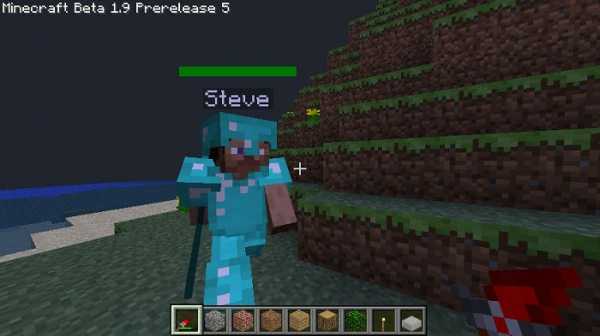
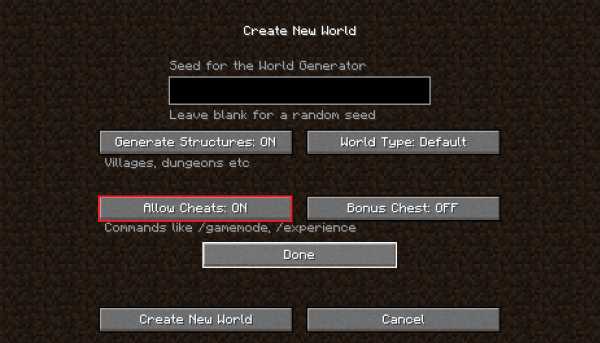






![[Furniture] Майнкрафт 1.10.2 мод на мебель. + 1.11.2! jooak-aofei1](https://minecraft247.ru/wp-content/uploads/2016/12/JOOAk-AOfEI1-70x70.jpg)